Como limpar a tela ou monitor de um MacBook como um especialista da Genius Bar
Cada item desta página foi escolhido a dedo por um editor da House Beautiful. Podemos ganhar comissão sobre alguns dos itens que você decidir comprar.
Entre trabalho, trabalhos acadêmicos, binge-watch seus programas favoritos, e conversando com amigos, o mundo gira basicamente em torno da tela do seu computador. Escusado será dizer que o seu MacBook provavelmente sofre muito desgaste diário. E se o seu chegou ao ponto em que você não consegue mais ler as legendas através das manchas de impressão digital, provavelmente é hora de limpar a tela do seu MacBook.
Laptops pessoais são um investimento, por isso é importante limpar o seu adequadamente para mantê-lo funcionando de forma eficiente e evitar danificá-lo. Ao contrário dos laptops que possuem telas LCD porosas, os MacBooks têm telas de vidro – mas isso não significa que você pode usar limpador de vidros comum neles. Nunca use água em excesso, produtos químicos agressivos ou panos de limpeza texturizados na tela do MacBook. Se você está perdido
O que você precisará
- Um pano de microfibra sem fiapos
- Água
- Álcool isopropílico 70 por cento (também conhecido como álcool isopropílico)

Pano de limpeza de microfibra Amazon Basics Amazon Basics
Agora com 14% de desconto

MAXTITE MaxTite 70% Álcool Isopropílico
Como limpar a tela de um MacBook
A frequência com que você precisa limpar a tela do seu MacBook depende do seu uso. Se você fica principalmente sentado em uma mesa ou em um ambiente de escritório, uma vez por semana ou mais pode ser suficiente. Se você usa seu MacBook para seguir receitas enquanto cozinha, por exemplo, você deve limpá-lo quando notar um acúmulo de manchas ou sujeira visível.
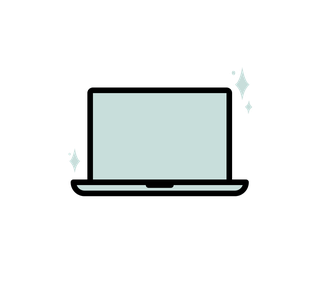
Etapa um: desligue-o
Antes de limpar a tela do seu MacBook, desligue-o completamente e desconecte o adaptador de alimentação, os fones de ouvido e quaisquer outros cabos. Coloque seu laptop em uma superfície limpa e dura.
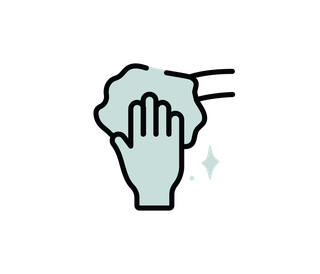
Etapa dois: poeira e limpeza
Limpe a tela com o pano de microfibra para remover a maior parte da sujeira e manchas, tomando cuidado para não usar muita pressão. Em seguida, umedeça levemente uma área limpa do pano com água, esprema o excesso e limpe bem a tela, evitando a entrada de umidade nas aberturas.
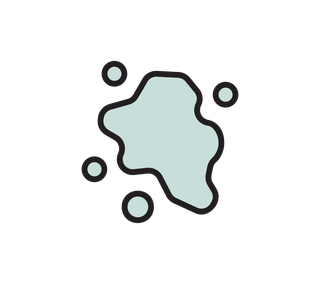
Terceiro Passo: Enfrente as Áreas Teimosas
Para se livrar das piores impressões digitais ou manchas, a Apple recomenda o uso de álcool isopropílico. Nunca borrife ou despeje álcool diretamente na tela; em vez disso, sature uma área limpa do pano de microfibra até que fique levemente úmido. Em seguida, usando o pano, trate e limpe as manchas teimosas até que você não as veja mais.
Se o seu dispositivo Apple tiver vidro nanotexturizado
Existem mais alguns cuidados a serem tomados se o seu dispositivo Apple tiver uma tela feita de vidro com nanotextura. A Apple introduziu a tecnologia, projetada para reduzir o brilho, em 2019 como uma opção de atualização para seu Pro Display XDR, e agora também está disponível no Apple Studio Display e no iMac. Você provavelmente não precisa se preocupar com isso porque telas de vidro com nanotextura não estão disponíveis para MacBooks, mas você pode ter um computador desktop ou monitor além do seu laptop - e é importante saber que você não deve limpar as telas da mesma forma caminho.

De acordo com a Apple, você deve limpar o vidro com textura nano apenas com o pano de polimento incluído. Se houver manchas persistentes, você pode borrifar o pano com álcool isopropílico, mas use o líquido levemente e com moderação.
Como limpar um pano de polimento de maçã
Lave o pano de polimento à mão com sabão e água. Enxágue bem. Deixe o pano de polimento secar ao ar por pelo menos 24 horas.
Como limpar um teclado MacBook
Você pode usar o mesmo álcool isopropílico e pano de microfibra sem fiapos para limpar as teclas e o teclado, assim como faria com a tela: aplique com moderação e evite colocá-lo em qualquer fenda.

Para limpar as teclas de um teclado MacBook, Apple recomenda girando-o e borrifando o teclado com uma lata de ar comprimido. Segure o laptop de forma que o teclado fique ligeiramente afastado do seu rosto e, em seguida, borrife sob as teclas da esquerda para a direita em um movimento em zigue-zague. Gire para a direita e pulverize novamente, depois para a esquerda e pulverize novamente.
Kate McGregor é editora de SEO da House Beautiful. Ela cobriu tudo, desde resumos de decoração e guias de compras até vislumbres da casa vidas de criativos inspiradores, para publicações como ELLE Decor, Domino e Architectural Digest’s Esperto.
Podemos ganhar comissão por links nesta página, mas apenas recomendamos produtos que apoiamos.
© 2023 Hearst Magazine Media, Inc. Todos os direitos reservados.



